È possibile copiare elementi da un modello collegato al modello corrente e controllare le modifiche ad essi apportate.
Per copiare griglie, pilastri, muri e pavimenti (inclusi i relativi inserti e aperture) per il controllo, attenersi alla procedura riportata di seguito.
- Per copiare livelli per il controllo, vedere Copia di livelli per il controllo.
- Per copiare impianti MEP, vedere Copia di impianti MEP.
Come copiare elementi per il controllo
- Aprire un modello esistente o crearne uno nuovo.
Gli elementi verranno copiati da un modello di Revit in questo modello.
- Preparare una vista:
- Aprire una vista che consenta la visualizzazione degli elementi copiati.
Ad esempio, utilizzare una vista di pianta del pavimento per copiare griglie, pilastri, muri, pavimenti e le relative aperture per il controllo.
- Nelle proprietà della vista, in Disciplina, selezionare Coordinamento.
Questa impostazione assicura che nella vista vengano visualizzati gli elementi di tutte le discipline (architettoniche, strutturali, meccaniche ed elettriche).
- Aprire una vista che consenta la visualizzazione degli elementi copiati.
- (Facoltativo) Se si intende copiare le griglie nel modello corrente, eliminare le griglie esistenti.
Non è possibile utilizzare lo strumento Copia/Controlla per le griglie con più segmenti.
- Collegare il modello al modello corrente.
- Bloccare il modello collegato nella posizione desiderata per evitare che venga spostato involontariamente:
- Nell'area di disegno, selezionare il modello collegato.
Suggerimento: Spostare il cursore sul modello collegato all'interno dell'area di disegno. Quando il contorno del modello viene evidenziato, fare clic per selezionarlo.
- Fa clic sulla scheda Modifica | Collegamenti RVT
 gruppo Modifica
gruppo Modifica
 (Blocca).
(Blocca).
- Nell'area di disegno, selezionare il modello collegato.
- (Facoltativo) Visualizzare il modello collegato in mezzi toni, in modo da distinguere gli elementi ad esso appartenenti dagli elementi del modello corrente.
- Avviare lo strumento Copia/Controlla:
- Fare clic sulla scheda Collabora
 gruppo Coordina
gruppo Coordina menu a discesa Copia/Controlla
menu a discesa Copia/Controlla
 (Seleziona collegamento).
(Seleziona collegamento).
- Selezionare il modello collegato nell'area di disegno.
- Fare clic sulla scheda Collabora
- Specificare le opzioni per gli elementi da copiare.
Ad esempio, è possibile copiare aperture e inserti nei muri e nei pavimenti o modificare il tipo relativo agli elementi copiati. Vedere Impostazione delle opzioni dello strumento Copia/Controlla.
- Copiare gli elementi per il controllo:
- Fare clic sulla scheda Copia/Controlla
 gruppo Strumenti
gruppo Strumenti
 (Copia).
(Copia).
- Selezionare gli elementi da copiare.
Per selezionare più elementi, nella barra delle opzioni, selezionare Multipli. Selezionare quindi gli elementi nell'area di disegno e fare clic su Termina nella barra delle opzioni.
È possibile utilizzare un riquadro di selezione e un filtro per selezionare elementi del modello collegato. Vedere Selezione di elementi mediante un filtro.
- Fare clic sulla scheda Copia/Controlla
 gruppo Copia/Controlla
gruppo Copia/Controlla
 (Termina).
(Termina).
Quando si seleziona un elemento copiato nel modello corrente, accanto ad esso viene visualizzata l'icona di controllo
 ad indicare che l'elemento presenta una relazione con l'elemento originale nel modello collegato.
ad indicare che l'elemento presenta una relazione con l'elemento originale nel modello collegato.
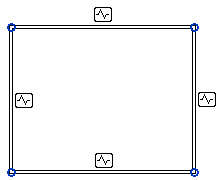
Se gli elementi copiati vengono spostati, modificati o eliminati nel modello collegato, si riceve un avviso relativo alle modifiche quando si apre il progetto corrente o si ricarica il modello collegato. Tali avvisi vengono visualizzati anche nella verifica del coordinamento.
- Fare clic sulla scheda Copia/Controlla
- (Facoltativo) Nascondere il modello collegato.